Πώς να κάνετε στιγμιότυπο οθόνης στο Surface Pro X/8/7 των Windows 10 με/χωρίς πληκτρολόγιο
Η Microsoft λανσάρει νέα μοντέλα Surface Pro 8, Surface Go 3 και Surface Pro X το 2021. Μπορείτε να έχετε υψηλότερη ποιότητα εικόνας, μεγαλύτερη οθόνη, καλύτερη απόδοση CPU και πολλές άλλες προηγμένες λειτουργίες. Εάν είστε νέοι στα tablet, η λήψη στιγμιότυπου οθόνης ενός Microsoft Surface Pro μπορεί να είναι δύσκολη για εσάς. Αλλά μην ανησυχείτε για αυτό. Εδώ μπορείτε να βρείτε όλους τους εφαρμόσιμους τρόπους τραβήξτε στιγμιότυπα οθόνης στο Microsoft Surface Pro X/8/7+/7/6/5/4/3 κι αλλα.
Λίστα οδηγών
4 τρόποι για στιγμιότυπο οθόνης στο Surface Pro χωρίς πληκτρολόγιο Πώς να κάνετε στιγμιότυπο οθόνης στο Surface Pro με πληκτρολόγιο Συχνές ερωτήσεις για στιγμιότυπα οθόνης Surface Pro4 τρόποι για να τραβήξετε ένα στιγμιότυπο οθόνης στο Surface Pro χωρίς πληκτρολόγιο
Διαφορετικό από φορητούς και επιτραπέζιους υπολογιστές, το πληκτρολόγιο του Microsoft Surface Pro είναι προαιρετικό. Η προεπιλεγμένη Εκτύπωση οθόνης κλειδί δεν είναι εύκολη πρόσβαση. Εάν δεν υπάρχει πληκτρολόγιο Surface Pro γύρω σας, μπορείτε να δοκιμάσετε τις ακόλουθες μεθόδους για λήψη στιγμιότυπου οθόνης στο Surface Pro.
Τρόπος 1: Στιγμιότυπο οθόνης Οποιαδήποτε οθόνη Surface Pro με εργαλεία επεξεργασίας
Σε σύγκριση με τα προεπιλεγμένα εργαλεία στιγμιότυπου οθόνης του Surface Pro, AnyRec Screen Recorder παρέχει πιο προηγμένες λειτουργίες. Μπορείτε να προσθέσετε κείμενο, γραμμή, βέλος, θάμπωμα και άλλους σχολιασμούς στο στιγμιότυπο οθόνης σας. Το ενσωματωμένο εργαλείο Snapshot επιτρέπει στους χρήστες να κάνουν στιγμιότυπα οθόνης ενός Microsoft Surface Pro με οποιοδήποτε μέγεθος οθόνης. Μπορείτε να τραβήξετε ένα στιγμιότυπο οθόνης σε πλήρη οθόνη, ενεργό παράθυρο ή ελεύθερος χώρος στο Surface Pro.
Εν τω μεταξύ, μπορείτε να προσθέσετε προτιμώμενες ετικέτες στο στιγμιότυπο οθόνης του Surface Pro πριν από την εξαγωγή.

Στιγμιότυπο οθόνης επιφάνειας εργασίας, προγράμματος περιήγησης, προγράμματος και προσαρμοσμένης περιοχής σε Surface Pro.
Τραβήξτε ένα στιγμιότυπο οθόνης της αναπαραγωγής βίντεο με ένα κλικ.
Προσθέστε γραμμή, κείμενο, βέλος και άλλα εργαλεία σχεδίασης σε οποιοδήποτε χρώμα και μέγεθος.
Αποθηκεύστε το στιγμιότυπο οθόνης του Surface Pro σε μορφή JPG, PNG, BMP, TIFF ή GIF.
Στιγμιότυπο οθόνης σε Surface Pro X/8/7/6/5/4/3/2/1 με Windows 11/10/8.1/8/7.
100% Secure
100% Secure
Βήμα 1.Δωρεάν λήψη, εγκατάσταση και εκκίνηση του AnyRec Screen Recorder. Για στιγμιότυπο οθόνης σε φορητό υπολογιστή ή tablet Surface Pro, κάντε κλικ στο "Στιγμιότυπο" στην επάνω δεξιά γωνία του παραθύρου.

Βήμα 2.Η προεπιλεγμένη μορφή στιγμιότυπου οθόνης εξόδου είναι JPG. Μπορείτε να κάνετε κλικ στο "Ρυθμίσεις" και να μεταβείτε στο "Έξοδος" για να τραβήξετε και να αποθηκεύσετε ένα στιγμιότυπο οθόνης του Surface Pro 7 σε PNG, BMP και άλλες μορφές.

Βήμα 3.Τοποθετήστε το δείκτη του ποντικιού σας πάνω από το παράθυρο ή την οθόνη που θέλετε να τραβήξετε στιγμιότυπο οθόνης. Κάντε αριστερό κλικ με το ποντίκι σας για να επιβεβαιώσετε την περιοχή λήψης οθόνης. Μπορείτε να σύρετε και να αποθέσετε με το αριστερό κλικ του ποντικιού για να στιγματίσετε το Surface Pro με οποιαδήποτε ορθογώνια οθόνη.

Βήμα 4.Επιλέξτε ποιο εργαλείο σχεδίασης χρειάζεστε. Ορίστε ένα συγκεκριμένο μέγεθος και χρώμα με βάση τις ανάγκες σας. Αργότερα, μπορείτε να σχεδιάσετε με ένα στιγμιότυπο οθόνης του Surface Pro. Επιτέλους, κάντε κλικ στο "Αποθήκευση" για να στιγματίσετε το Surface Pro ως JPG.

100% Secure
100% Secure
Τρόπος 2: Στιγμιότυπο οθόνης Surface Pro με πλαϊνά κουμπιά
Τα πλήκτρα "Power" και "Volume Up" είναι οι συντομεύσεις για τη λήψη στιγμιότυπου οθόνης του Surface Pro. Μπορείτε να κάνετε λήψη οθόνης Surface Pro σε πλήρη οθόνη γρήγορα.
Βήμα 1.Κρατήστε και πατήστε το κουμπί "Power" στο Surface Pro tablet σας.
Βήμα 2.Στη συνέχεια, πατήστε το κουμπί "Αύξηση έντασης" στο πλάι του Microsoft Surface Pro.
Βήμα 3.Το Surface Pro θα στιγματίσει αυτόματα την τρέχουσα οθόνη εμφάνισης.
Βήμα 4.Βρείτε το στιγμιότυπο οθόνης του Surface Pro που τραβήξατε στο φάκελο "Screenshots" στη βιβλιοθήκη "Pictures".

Περαιτέρω ανάγνωση
Τρόπος 3: Στιγμιότυπο οθόνης Surface Pro με στυλό Surface
Μην ξεχάσετε το Surface Pro Pen σας. Μπορείτε να προβάλετε τη συντόμευση στιγμιότυπου οθόνης του Microsoft Surface Pro στο επάνω μέρος αυτού του στυλό. Αργότερα, μπορείτε να τραβήξετε ένα στιγμιότυπο οθόνης στο Surface Pro 7 χωρίς πληκτρολόγιο.
Βήμα 1.Ανοίξτε την εφαρμογή "Ρυθμίσεις". Κάντε κλικ στο "Συσκευές" (ή στο "Bluetooth & Devices"). Επιλέξτε "Pen & Windows".
Βήμα 2.Κάντε κύλιση προς τα κάτω για να ορίσετε τη συντόμευση στο στιγμιότυπο οθόνης στο Surface Pro. Εδώ μπορείτε να επιλέξετε "Απόσπαση οθόνης" από την αναπτυγμένη λίστα "Επιλέξτε τι κάνει το κουμπί συντόμευσης" δίπλα στο "Διπλό κλικ".
Βήμα 3.Ανοίξτε την εφαρμογή "Snip & Sketch" πατώντας την επιλεγμένη συντόμευση στιγμιότυπου οθόνης για το Surface Pro 7/6 και παλαιότερες εκδόσεις.
Βήμα 4.Σχεδιάστε ή περικόψτε την εικόνα στιγμιότυπου οθόνης του Surface Pro στο Snip & Sketch.
Βήμα 5.Επιλέξτε "Αποθήκευση" για στιγμιότυπο οθόνης και αποθηκεύστε μια εικόνα Surface Pro.
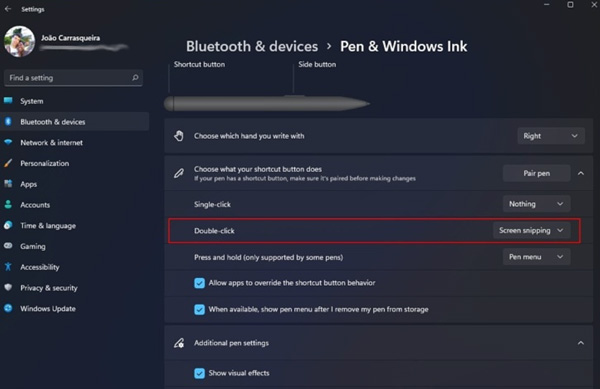
Περαιτέρω ανάγνωση
Τρόπος 4: Στιγμιότυπο οθόνης Surface Pro με Snipping Tool/ Snip & Sketch
Η προεπιλεγμένη δωρεάν εφαρμογή στιγμιότυπου οθόνης Surface Pro είναι Εργαλείο αποκοπής. Μπορείτε να τραβήξετε ένα στιγμιότυπο οθόνης στο Surface Pro Windows 8.1/8/7 και παλαιότερες εκδόσεις εντός της εφαρμογής. Εάν θέλετε να τραβήξετε στιγμιότυπο οθόνης του Surface Pro στα Windows 10/11, η διαθέσιμη δωρεάν εφαρμογή στιγμιότυπου οθόνης είναι Snip & Sketch. Μπορείτε να λάβετε παρόμοιες λειτουργίες στιγμιότυπου οθόνης Surface Pro7/6/5 και από τις δύο εφαρμογές.
Βήμα 1.Στο πεδίο αναζήτησης εργασιών, πληκτρολογήστε "Snip" για να λάβετε την εφαρμογή στιγμιότυπου οθόνης του Windows Surface Pro.
Βήμα 2.Από τη λίστα "Λειτουργία", επιλέξτε "Απόσπασμα ελεύθερης μορφής, Ορθογώνιο απόσπασμα, Απόσπασμα παραθύρου" ή "Απόσπασμα πλήρους οθόνης".
Βήμα 3.Κάντε κλικ στο "Νέο" για να τραβήξετε ένα στιγμιότυπο οθόνης σε ένα tablet Surface Pro.
Βήμα 4.Αποθηκεύστε την εικόνα που τραβήχτηκε από το Surface Pro σε μορφή JPG, PNG ή GIF.
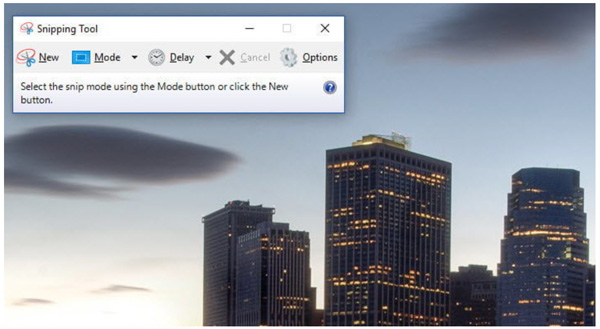
Πώς να τραβήξετε ένα στιγμιότυπο οθόνης στο Surface Pro με το πληκτρολόγιο
Εάν διαθέτετε κάλυμμα τύπου Surface, μπορείτε να κάνετε στιγμιότυπο οθόνης στο Surface Pro 7 μέσω του Εκτύπωση οθόνης κλειδί επίσης. Επισημαίνεται με PrtScn στο επάνω μέρος του πληκτρολογίου εξωφύλλου τύπου Surface Pro. Μπορείτε επίσης να καταγράψετε και περικόψτε ένα στιγμιότυπο οθόνης στα Windows 11/10/8/7 με Print Screen.
Ενότητα 1: Στιγμιότυπο οθόνης στο Surface Pro σε πλήρη οθόνη
Πατήστε το πλήκτρο "PrtScn" στο πληκτρολόγιό σας για να τραβήξετε ένα στιγμιότυπο οθόνης του Surface Pro. Όλες οι ολόκληρες οθόνες θα καταγράφονται και θα αποθηκευτούν στο πρόχειρο των Windows από προεπιλογή. Μπορείτε να ανοίξετε το Paint, το Word ή άλλες εφαρμογές για να αποθηκεύσετε ή να επεξεργαστείτε το στιγμιότυπο οθόνης του Microsoft Surface Pro.
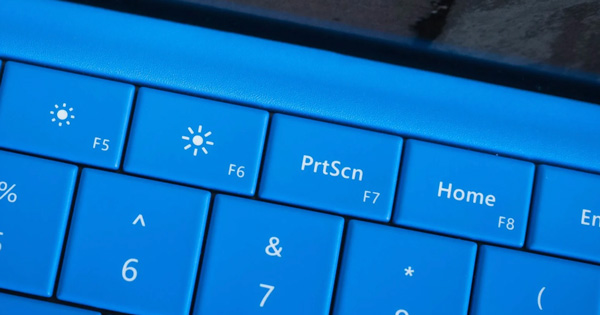
Ενότητα 2: Στιγμιότυπο οθόνης στο Surface Pro σε συγκεκριμένο παράθυρο
Για να καταγράψετε ένα ενεργό παράθυρο μόνο στο tablet Surface Pro, μπορείτε να κρατήσετε και να πατήσετε ταυτόχρονα τα πλήκτρα "PrtScn" και "Alt". Το στιγμιότυπο οθόνης του ενεργού παραθύρου του Surface Pro θα αντιγραφεί και στο πρόχειρο των Windows. Μπορείτε να χρησιμοποιήσετε το Paint ή το Word ή να εξαγάγετε το στιγμιότυπο οθόνης του Microsoft Surface Pro.
Περαιτέρω ανάγνωση
Συχνές ερωτήσεις για στιγμιότυπα οθόνης Surface Pro
-
Πού αποθηκεύονται τα στιγμιότυπα οθόνης στο Surface Pro;
Η προεπιλεγμένη θέση αποθήκευσης στιγμιότυπου οθόνης του Microsoft Surface Pro είναι ο φάκελος "Στιγμιότυπα οθόνης". Απλώς κατευθυνθείτε στο "This PC, Pictures" και "Screenshots" για να λάβετε όλα τα στιγμιότυπα οθόνης που τραβήξατε από το Surface pro.
-
Τι να κάνετε εάν το PrtScn δεν λειτουργεί;
Μεταβείτε στο "Ease of Access" και μετά στο "Keyboard" για να ενεργοποιήσετε τη "Print Screen shortcut". Ενημερώστε το πρόγραμμα οδήγησης του πληκτρολογίου σας. Εναλλακτικά, μπορείτε να σταματήσετε τα προγράμματα στο παρασκήνιο και να εκτελέσετε το πρόγραμμα αντιμετώπισης προβλημάτων υλικού για να επαναφέρετε το κουμπί "Εκτύπωση οθόνης". Εάν εξακολουθεί να υπάρχει πρόβλημα με το στιγμιότυπο οθόνης του Surface Pro, μπορείτε να χρησιμοποιήσετε το AnyRec Screen Recorder ως εναλλακτική.
-
Πώς να τραβήξετε ένα στιγμιότυπο οθόνης του Surface Pro χωρίς κουμπί Print Screen;
Εάν δεν υπάρχει πλήκτρο PrtScn στο πληκτρολόγιό σας, μπορείτε να χρησιμοποιήσετε εναλλακτικά τον συνδυασμό "Fn", "Windows" και "Space Bar".
Αυτοί είναι επίσης εφαρμόσιμοι τρόποι λήψης στιγμιότυπου οθόνης σε όλα τα μοντέλα Surface Pro. Μπορείτε να χρησιμοποιήσετε συντομεύσεις πληκτρολογίου και εφαρμογές στιγμιότυπου οθόνης για να τραβήξετε ένα στιγμιότυπο οθόνης στο tablet Microsoft Surface Pro. Για να ολοκληρώσετε προηγμένες εργασίες στιγμιότυπου οθόνης, μπορείτε να εκτελέσετε το AnyRec Screen Recorder.
100% Secure
100% Secure
 10 καλύτερες εφαρμογές στιγμιότυπου οθόνης για iPhone και Android
10 καλύτερες εφαρμογές στιγμιότυπου οθόνης για iPhone και Android